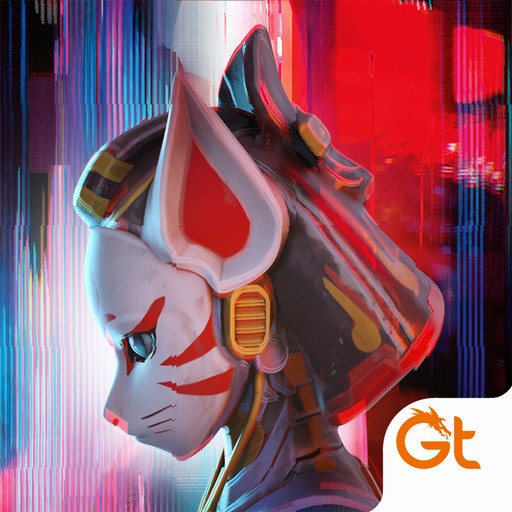Metal Revolution: ferramentas BlueStacks para aumentar sua taxa de combos

Metal Revolution é um jogo de luta que promete revitalizar o conceito dos jogos de luta. Disponível para download gratuito para dispositivos Android e iOS desde o dia 27 de outubro de 2021, o título está em fase de soft launch em alguns países e, desta vez, o Brasil está entre os selecionados. Além de gráficos repaginados que prometem trazer os clássicos de luta para a nova geração, Metal Revolution conta com uma dezena de personagens gratuitos e uma jogabilidade que deve atrair tanto quem quer chegar no topo do ranking quanto quem quer jogar de maneira casual.
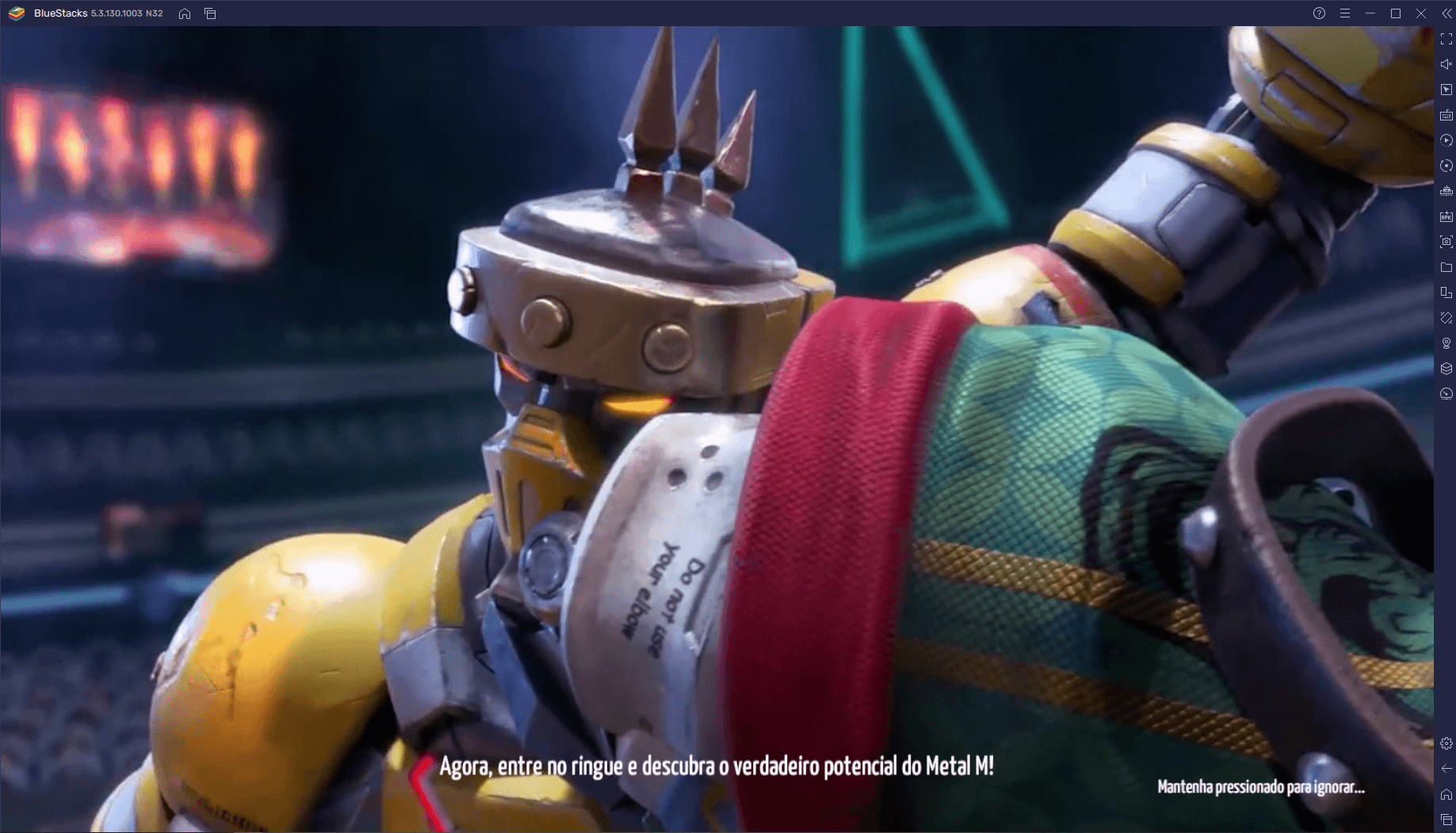
Com tantas características promissoras, era de se esperar que a melhor maneira de curtir esta experiência fosse pelo PC. Isso acontece porque, além de poder entrar em combates em uma tela muito maior, no computador é possível ter acesso a uma série de ferramentas que irão potencializar a jogatina como a possibilidade de jogar com um controle, ter maior precisão na execução dos combos usando o teclado e a possibilidade de colocar os gráficos no máximo com o auxílio dos processadores de um PC. Neste guia você confere algumas ferramentas BlueStacks que combinam perfeitamente com Metal Revolution e um passo a passo sobre como utilizá-las. Vamos lá?
Nota: algumas ferramentas abordadas neste guia estão disponíveis apenas nas versões mais recentes do nosso emulador. Certifique-se de que está com a versão mais recente instalada em sua máquina e se está atualizada. Para verificar as atualizações, vá em Configurações > Sobre > Verificar atualizações. Se necessário, baixe e instale-as.
Como configurar o controle para jogar Metal Revolution no PC
Metal Revolution é um jogo que tem uma curva de aprendizagem interessante. É pouco provável que comece o jogo sendo capaz de derrotar todos os oponentes, uma vez que existe uma série de estratégias de luta e combos de cada personagem que merecem sua atenção. Para além das estratégias e habilidades, é preciso estar muito confortável com os controles quando está em combate. Perder algumas lutas porque está se familiarizando com o jogo é absolutamente normal e faz parte do processo. Ter seu jogador nocauteado porque o direcional virtual do dispositivo móvel travou ou porque teve um superaquecimento é outra história.
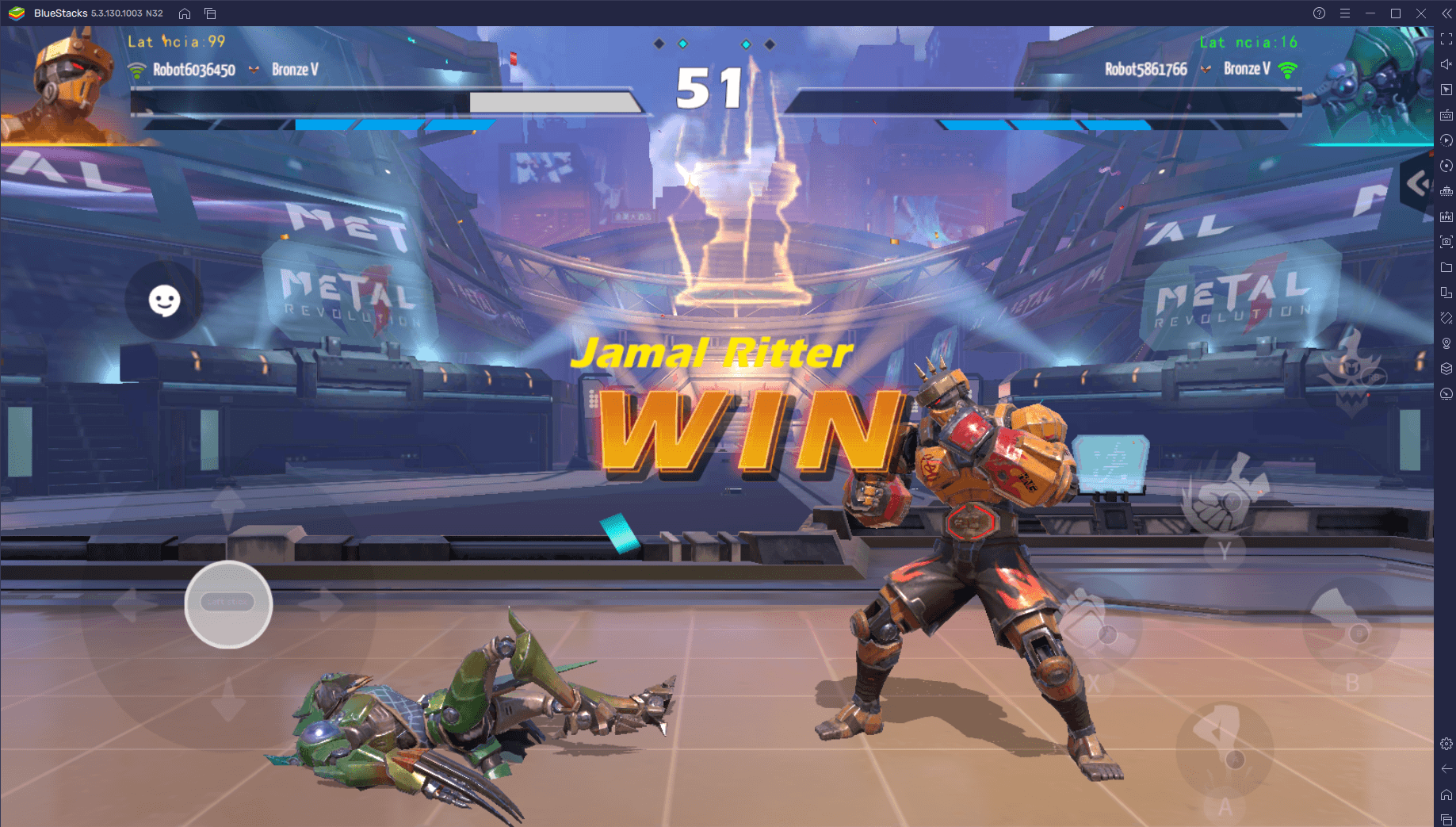
Felizmente, no PC, você pode usar seu controle e jogar como se estivesse no console. A responsividade física de um periférico ajuda muito na precisão dos ataques e defesas e pode ser um grande diferencial se seu objetivo é subir rapidamente no ranking. Para configurar seu controle em Metal Revolution no emulador BlueStacks, siga este passo a passo:
- Com Metal Revolution no emulador BlueStacks, insira seu controle. Pode ser via conexão USB ou Bluetooth, as duas opções são válidas.
- Aguarde a confirmação de reconhecimento do controle, como na imagem abaixo.
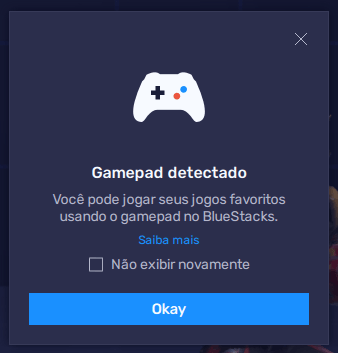
- No menu lateral direito, abra o “Controle do Jogo”, selecione a opção controle, e pronto.
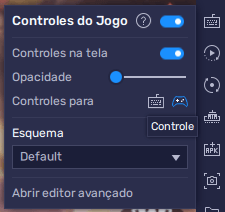
Para visualizar os botões que estão configurados em seu controle, poderá alternar a visibilidade deles por meio do atalho “Ctrl + Shift + F6”. Sempre que precisar navegar por um menu do jogo, poderá ativar e desativar o mouse virtual com o botão PAUSE do seu controle. E se quiser personalizar ainda mais a configuração dos seus controles, poderá ir até uma zona de treinamento (Modo Individual > Treinamento) e abrir o editor avançado de controles “Ctrl + Shift + A”.
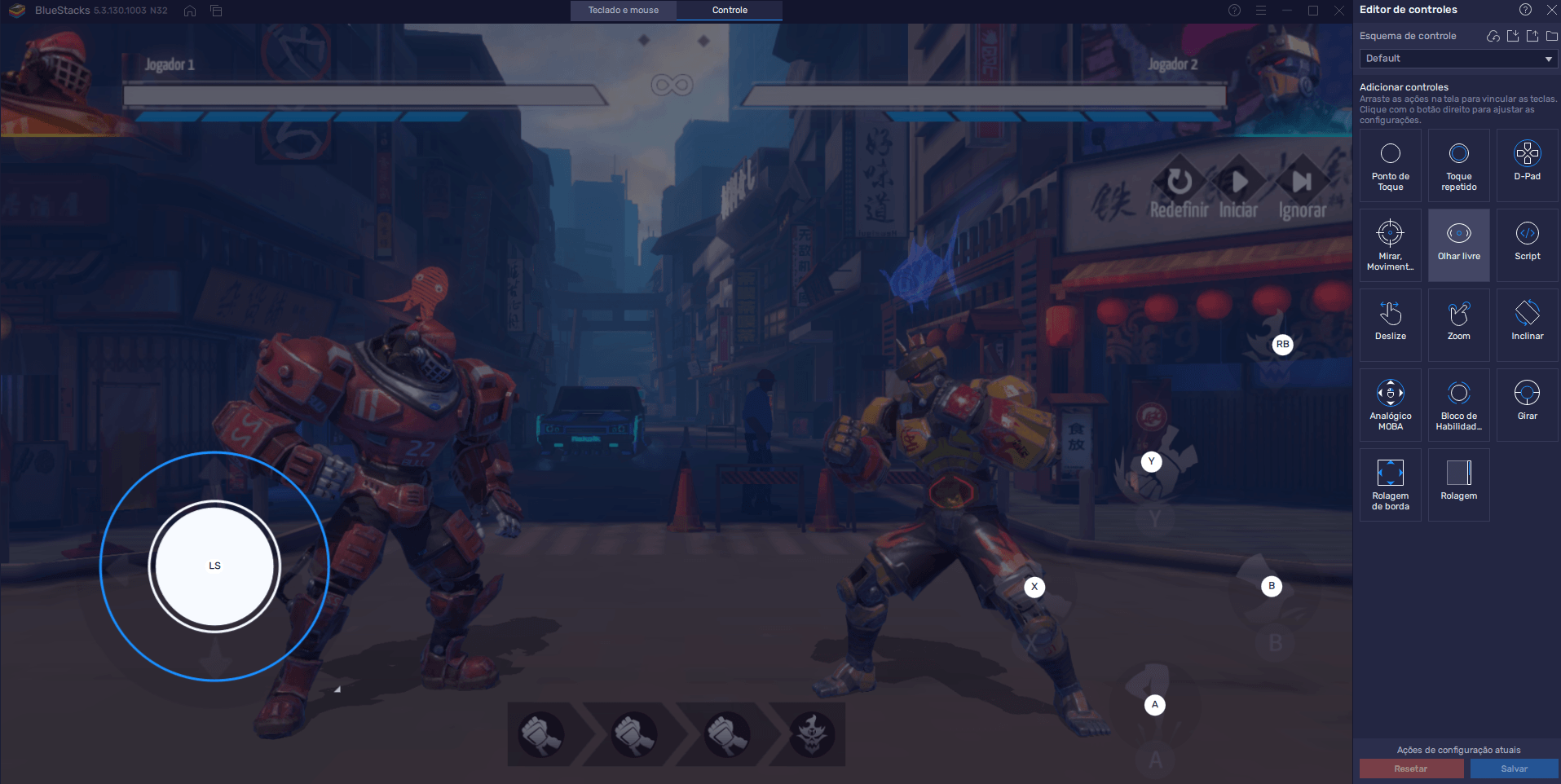
De maneira padrão, o emulador irá alocar os principais botões para suas lutas, mas se quiser editá-las, é bastante simples. No lado direito da tela das edições avançadas (Ctrl + Shift + A) é possível clicar e arrastar uma série de controles até o local desejado em sua tela. Em seguida, basta alocar uma tecla ou um conjunto de comandos, salvar as alterações e seguir com o jogo.
Use a ferramenta Mapeamento de Teclas para maior precisão em combate
Tanto o controle quanto o teclado permitem uma movimentação de personagem muito mais fluida e maior precisão nos combos se compararmos à jogatina em uma tela pequena. Para configurar o teclado para jogar Metal Revolution, basta ativar o Mapeamento de Teclas, tão simples quanto a configuração do controle. De maneira padrão, assim que abrir o título, verá que já existem algumas configurações de teclado para que possa jogar sem se preocupar com as configurações. Se tiver alterado para o modo controle, para ativar essa configuração, procure por “Controles do Jogo” no menu lateral direito e ative o ícone do teclado.
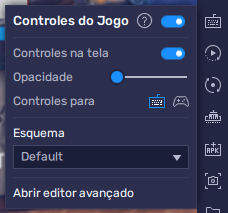
Para refinar ou visualizar as configurações pré-definidas, clique em “Abrir editor avançado” ou use o atalho “Ctrl + Shift + A”. Se ainda não tiver alterado de Controle para Teclado, poderá fazer essa alteração no topo da tela. Agora, é só clicar e arrastar novos controles ou editar os comandos dos que já estão disponíveis, se assim desejar.
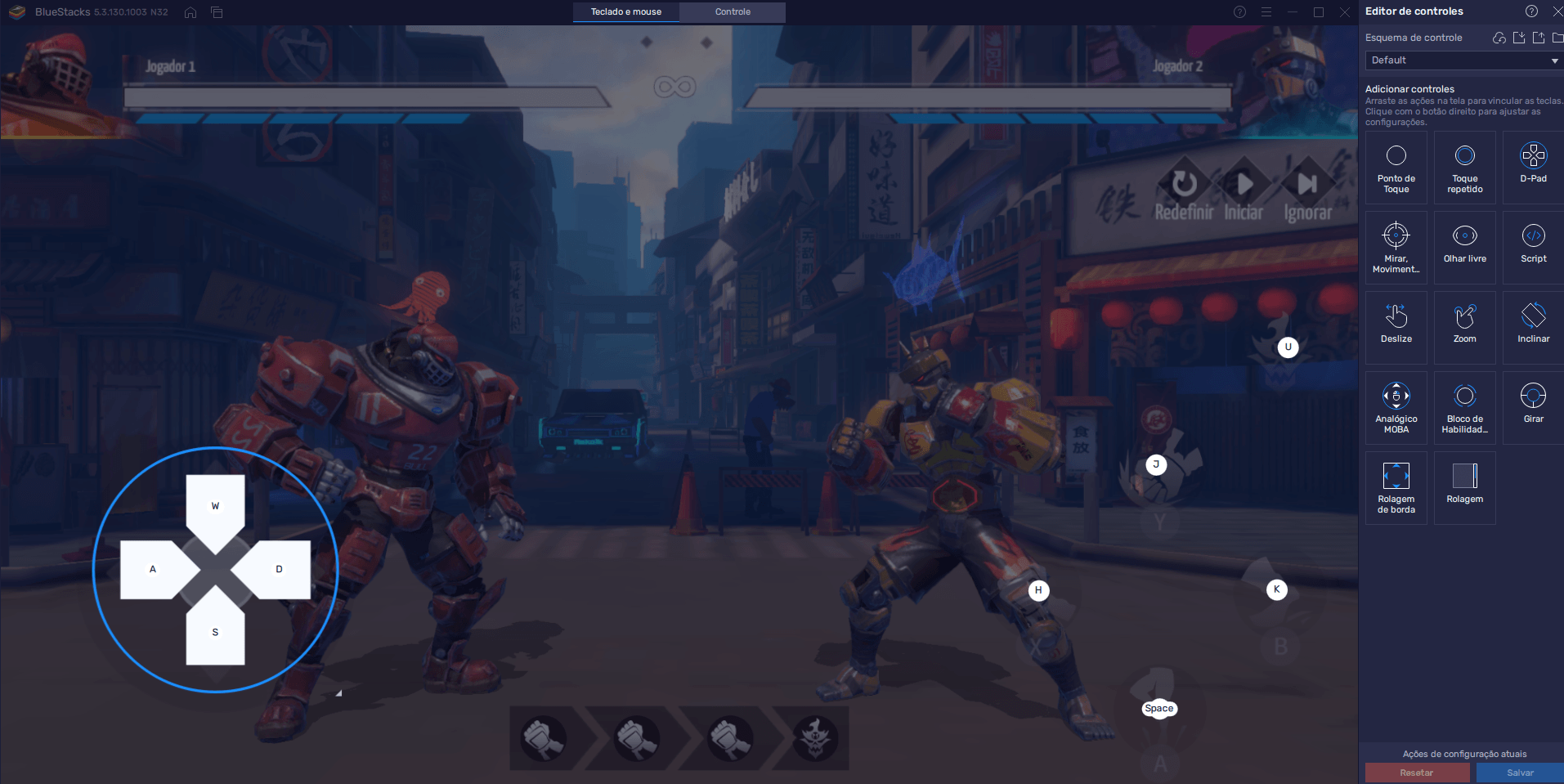
Coloque os gráficos no máximo sem se preocupar com travamentos ou reinicializações forçadas
Quando o assunto são jogos de luta que exigem um tempo de reação na casa dos milissegundos, travamentos causados por incompatibilidade de hardware podem ser sinônimos de derrota. E para conseguir uma taxa de 60 FPS em dispositivos móveis é preciso ter feito um investimento considerável em um bom aparelho. A gente sabe que não são todas as pessoas que possuem um celular do momento e entendemos que isso não deve ser um motivo para que algumas pessoas fiquem de fora do que há de melhor na indústria dos jogos para dispositivos móveis.
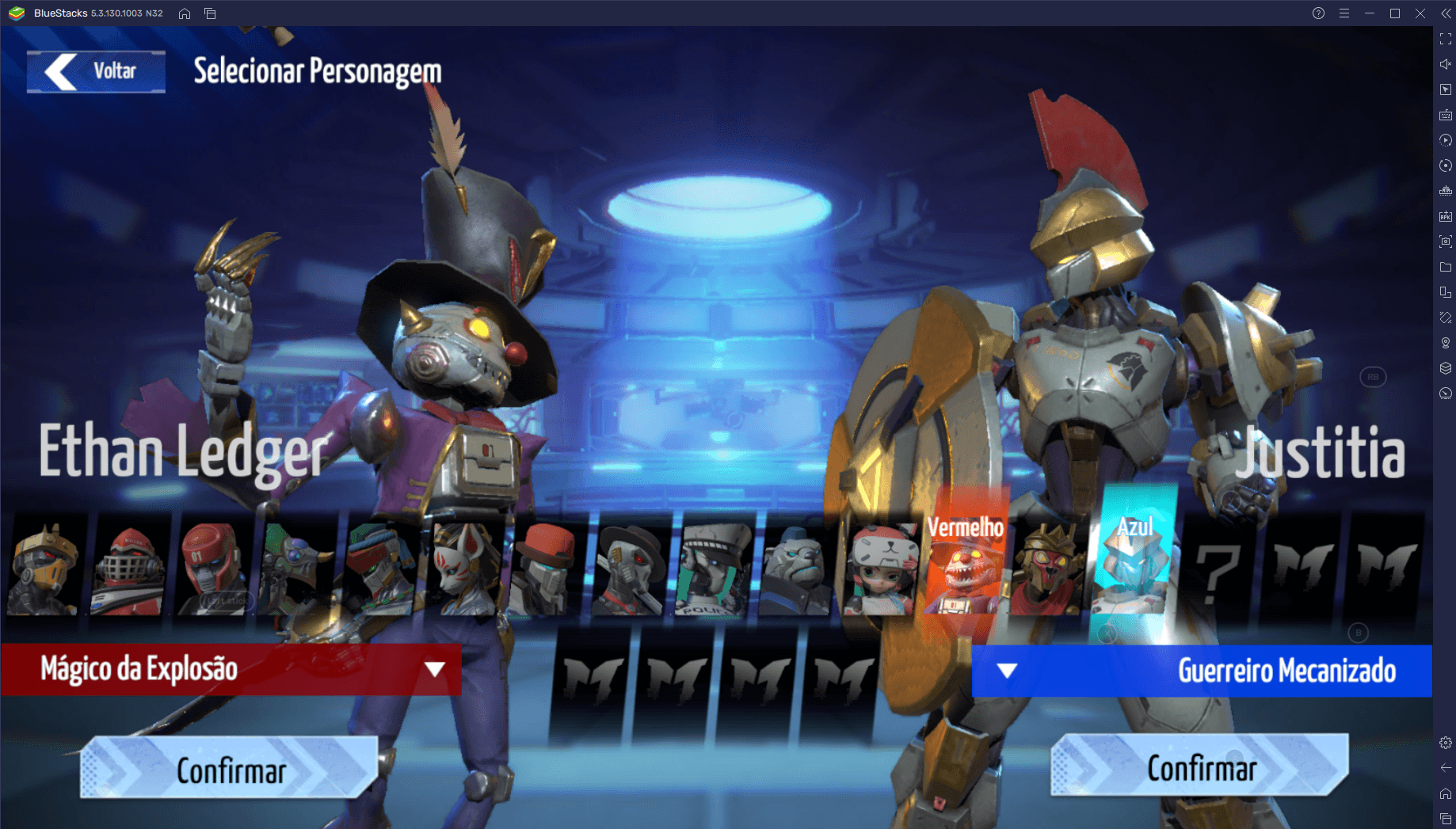
Quando falamos o que há de melhor, estamos nos referindo tanto à qualidade dos títulos quanto à qualidade gráfica e de desempenho. Felizmente, no computador, contamos com processadores e placas de vídeo muito mais poderosas do que em dispositivos móveis. Mesmo computadores de entrada ou intermediários são capazes de se destacar nesse sentido. Por isso, para curtir Metal Revolution na melhor resolução possível e com altas taxas de FPS, siga este passo a passo:
- No emulador, vá em “Configurações” > “Desempenho”.
- Aloque 4 núcleos de CPU e 4 GB de memória RAM em sua instância.
- Coloque o Modo de desempenho em Alta performance.
- Ligue o botão “Ativar taxas de quadro altas” e edite as taxas de FPS para o valor desejado, dando preferência a valores a partir de 60 FPS.
- Se desejar, poderá ativar a opção de mostrar FPS durante o jogo para monitorar seu desempenho. Dessa maneira, terá as informações necessárias para voltar nesta tela e realizar futuros ajustes.
- Clique em salvar e, se necessário, reinicie sua instância no emulador.
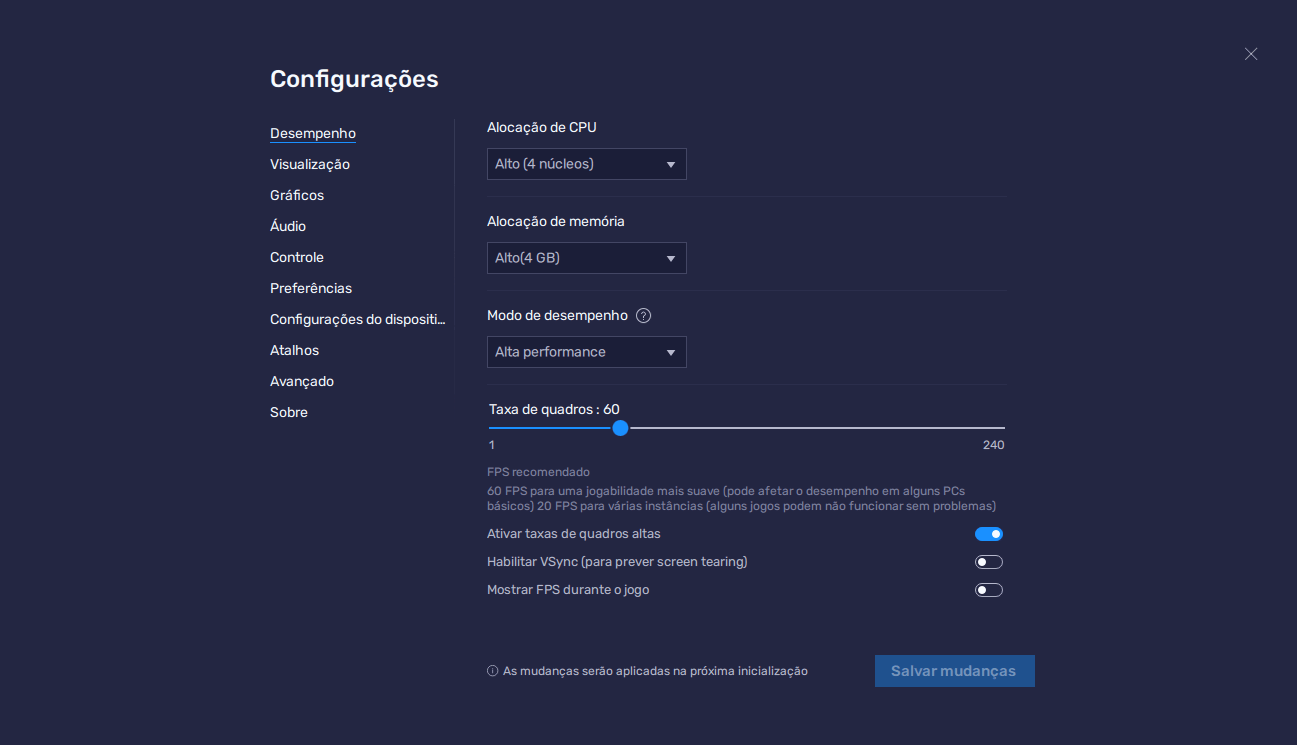
- No jogo, vá em “Configurações” > “Qualidade Gráfica”.
- Coloque a Qualidade Gráfica em UHD.
- Coloque a Resolução em Alto, e pronto. Poderá curtir o que há de melhor em qualidade gráfica em performance em Metal Revolution.
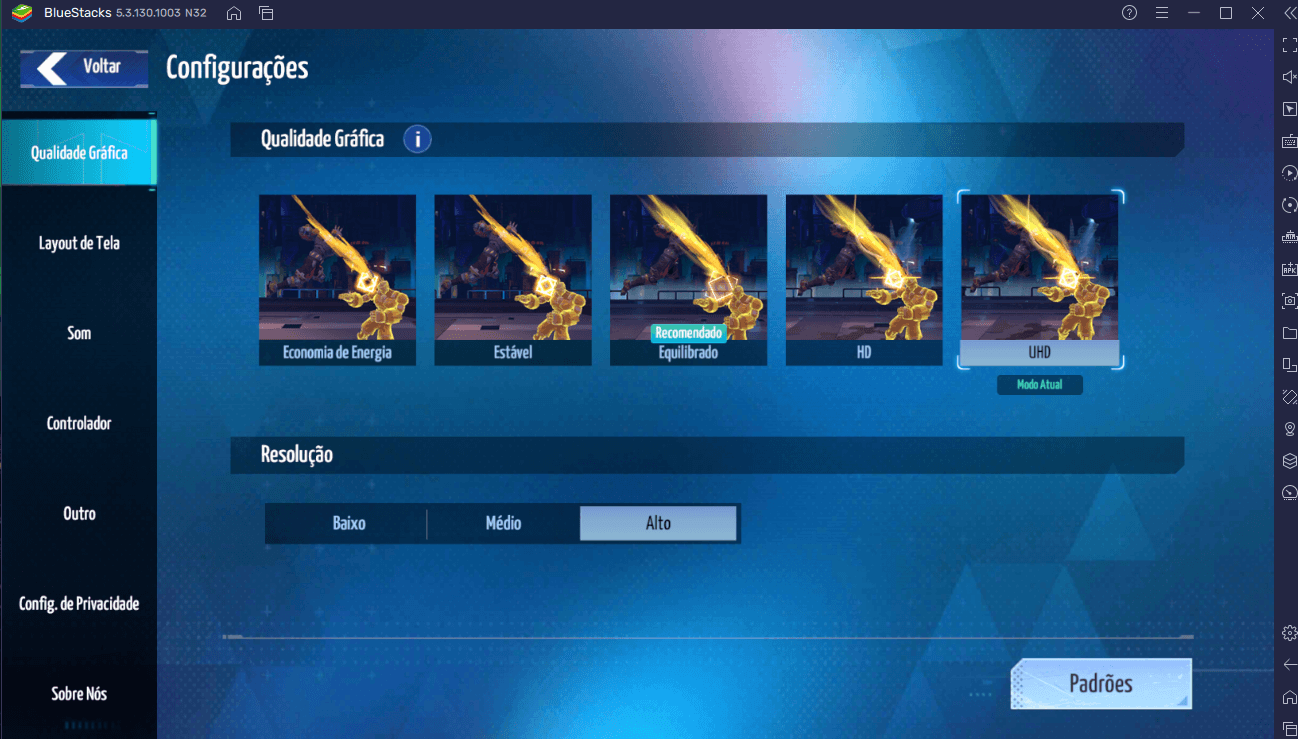
E a lista continua! Essas são apenas algumas das ferramentas BlueStacks com que poderá contar ao jogar Metal Revolution. Além das que apresentamos neste guia, poderá contar com o Modo Eco para desacelerar o consumo de RAM e CPU em seu computador, Gerenciador de Multi-Instâncias para abrir várias sessões do jogo, Macros para automatizar tarefas e mais.